Word软件怎么将两个文档快速合并成为一个文档, 分享如何使用Word软件快速将两个文档合并为一个文档。用户之前创建了两个文档,并且希望将这两个文档合并为一个文档。事实上,使用软件中的快速合并功能来合并文档是非常方便的。今天我就教大家如何合并它们。
脚步
首先,打开Word(以2016版本为例),新建一个文本文档。
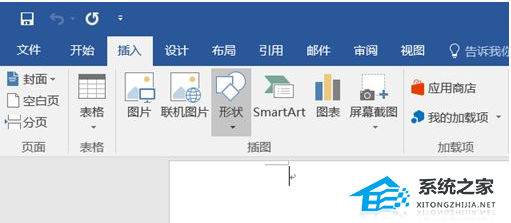
单击“插入”以切换选项卡。
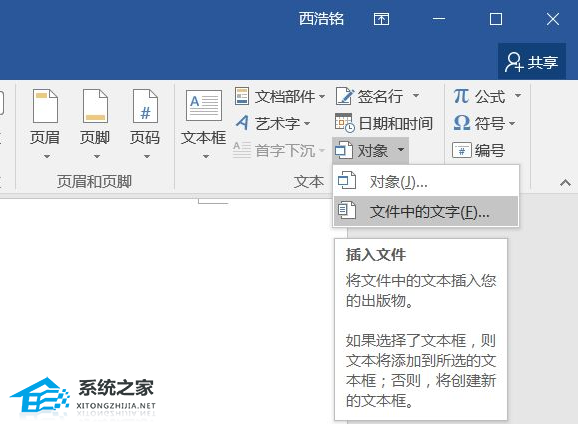
在工具栏最右侧的对象中选择文件中的文本,在弹出的窗口中找到需要合并的Word文件(放在同一个文件夹下)。
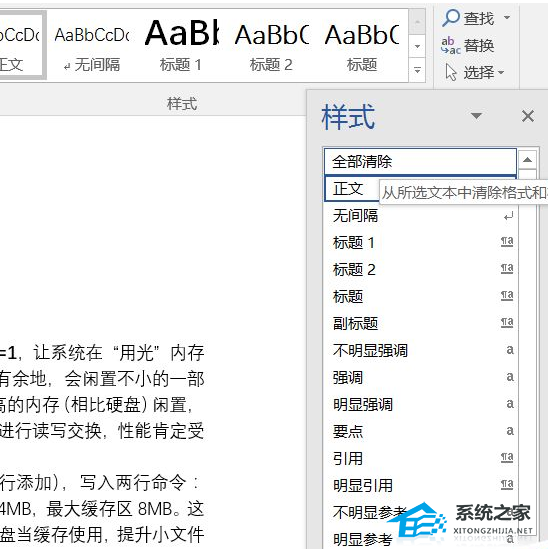
然后点击“开始”切换标签页,在工具栏右侧的“字体”下选择样式,然后在文档任意位置单击光标,全选(Ctrl+A),然后在弹出的样式菜单中点击“全部清除”侧,这样所有文档的格式内容都会被清除,方便大家重新编辑和整理标题、章节、要点等。
Word软件怎么将两个文档快速合并成为一个文档,以上就是本文为您收集整理的Word软件怎么将两个文档快速合并成为一个文档最新内容,希望能帮到您!更多相关内容欢迎关注。
